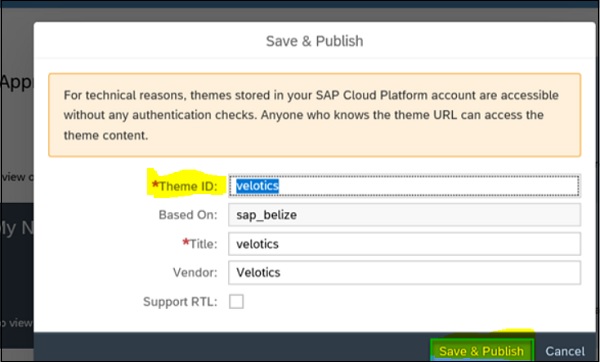SAP Cloud Platform-사이트 테마
사이트 테마를 사용하여 사이트의 전체적인 모양을 정의 할 수 있습니다. SAP Cloud 플랫폼은 사전 정의 된 사이트 테마를 제공하며 관리자는 테마 저장소에 더 많은 테마를 추가 할 수 있습니다. 이 장에서는 사이트 테마와 관련된 전반적인 개념을 자세히 살펴 보겠습니다.
사이트에서 사용되는 테마는 LESS 스타일 시트 파일에 정의되어 있습니다. 폰트, 색상 등 사이트의 UI 부분을 제어하는데 사용됩니다.
테마를 적용하려면 디자인 설정 → 서비스 및 도구로 이동하십시오.
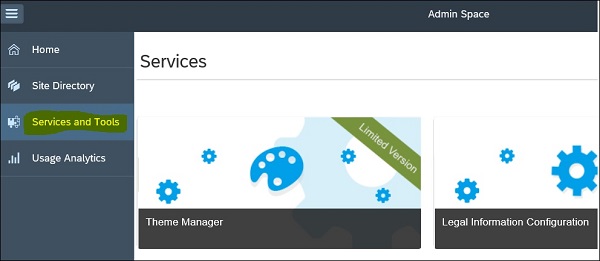
사이트에 사용자 지정 테마를 할당하려면 테마 관리자로 이동합니다. 만든 모든 테마는 테마 관리자에서 사용할 수 있습니다. 테마를 선택하면 테마 관리에서 다음 내용을 확인할 수 있습니다.
- Title
- ID
- 업데이트 자
- 업데이트 날짜
- 테마 업그레이드
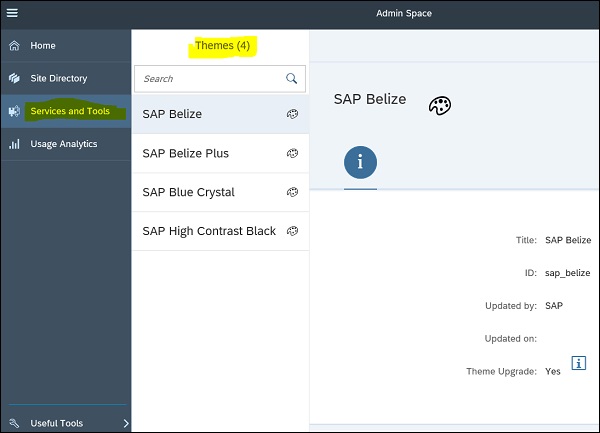
하단 도구 모음은 테마를 관리하기 위해 다음과 같은 옵션을 제공합니다. 사이트에 테마를 할당하려면 "사이트에 할당"옵션을 클릭합니다.
- 사용자 선택 활성화
- 사이트에 할당
- Export
- Edit
- Delete
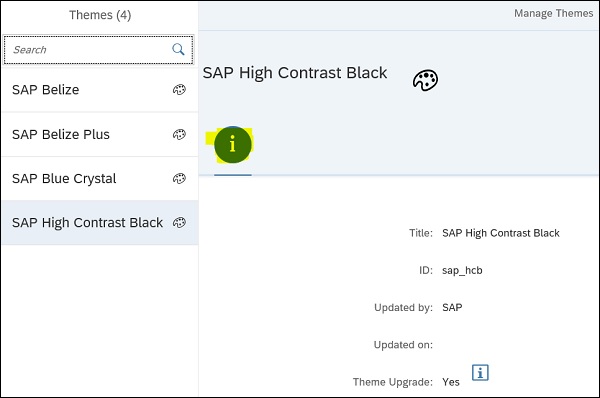
모든 변경 사항을 적용한 후 게시 버튼을 클릭하여 사이트에 게시합니다.
테마 생성 및 게시
새 테마를 만들려면 UI 테마 디자이너 → "새 테마 만들기"로 이동하여 기본 테마를 선택합니다. 사용 가능한 테마 목록에서 기본 테마를 선택할 수 있습니다.
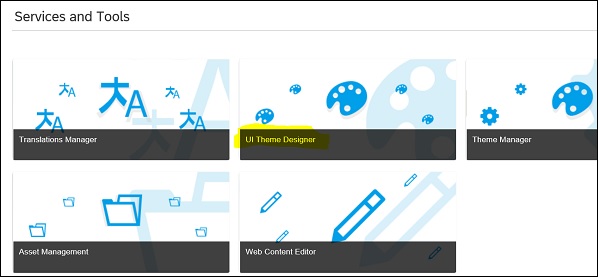
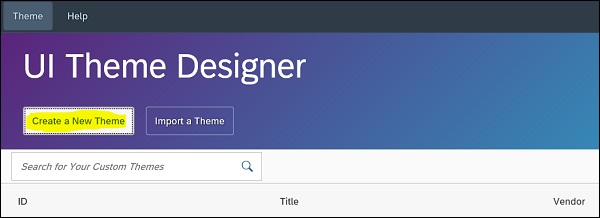
사용자 정의 된 테마를 만드는 동안 다음 단계가 관련됩니다.
- 기본 테마 선택
- 테마 이름 지정
- 옵션 설정
다음 창에서 "테마 이름 지정"-테마 ID 및 제목에 세부 정보를 입력해야합니다. 또한 옵션 설정에서 공급 업체, 지원과 같은 선택적 설정을 정의하는 옵션이 있습니다.
테마 생성을 계속하려면 테마 생성을 클릭합니다.
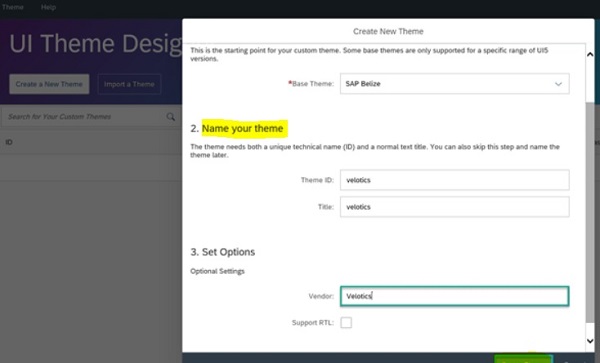
테마를 사용자 정의하려면 먼저 변경을 수행하는 캔버스 역할을 할 대상 페이지를 정의하십시오. 빠른 테마 모드 변경 색상, 이미지 배경 등을 사용하고 추가 버튼을 클릭하여 대상 페이지를 추가합니다.
오른쪽에있는 다음 옵션 중에서 선택할 수 있습니다.
- 빠른 테마
- 전문가 테마
- 조직 색상 정의
- 테마에 LESS 또는 CSS 추가
오른쪽 패널에서 페인트 브러시 아이콘을 클릭하여 빠른 테마 옵션을 선택할 수 있습니다. 로고를 변경하고 전경과 배경에 브랜드 및 기본 색상을 추가 할 수 있습니다.
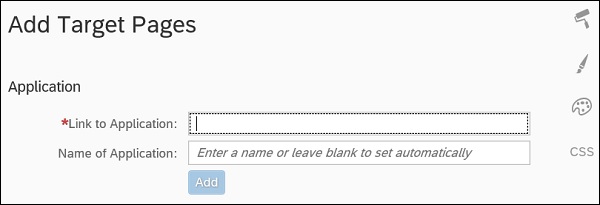
빠른 테마에서 아래 옵션을 볼 수 있습니다. 회사 로고에 사용할 이미지를 선택하고 → 확인을 클릭하여 변경 사항을 적용합니다.
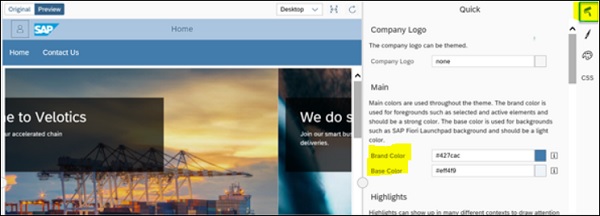
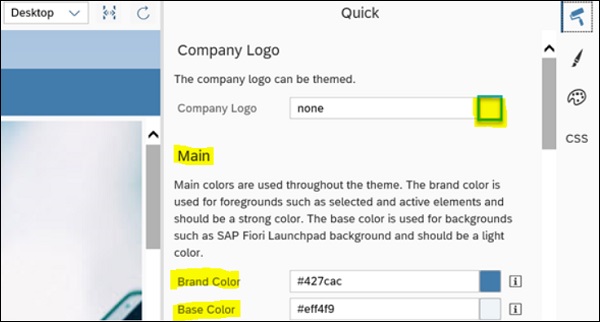
새 테마를 포털 사이트에 적용하려면 첫 번째 단계는 UI 테마 디자이너를 사용하여 테마를 게시하고 포털 테마 관리자에서 테마를 적용하는 것입니다.
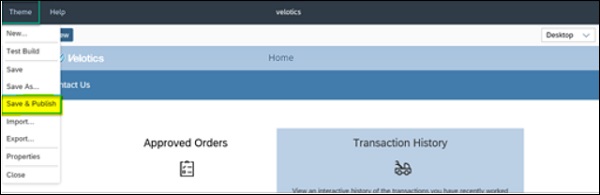
테마를 게시하려면 UI Theme Designer 최상위 메뉴에서 → 테마를 선택한 다음 저장 및 게시를 선택합니다.
새 테마 이름, 설명, 공급 업체 등을 생성하는 동안 정의한 테마 매개 변수를 확인할 수도 있습니다. 테마를 게시하려면 아래와 같이 저장 및 게시 버튼을 클릭합니다.